使用计算机最糟糕的部分之一就是重复性很强:搜索数百个文件夹中的一个文件,或者日复一日键入相同的文本,或者清理并整理上千个不同的文件…
我们最终可能会浪费大量时间。幸运的是,我们并不孤单!
其他人遭受的痛苦甚至与我们一样多,甚至更多。有些人甚至花了很大的时间来创建缓解这些痛苦的工具,然后免费发布。通过将这些实用程序中的一些实用程序添加到您的武库中,您将可以收回原本会因手动重复而浪费的时间。
1。搜索或替换许多文件中的文本
您是否曾经需要查找包含特定单词或短语的特定文本文件或文档,但找不到它?您以为自己知道放置它的位置,但是它并不在那里,并且可以肯定的是您没有删除它。
那是您需要 grepWin 的时候。它的灵感来自Unix系统上的grep工具,该工具使您可以在整个目录中搜索基于文本内容的文件。但是grep是一种命令行工具,不适用于Windows用户。幸运的是,grepWin是一个GUI工具。
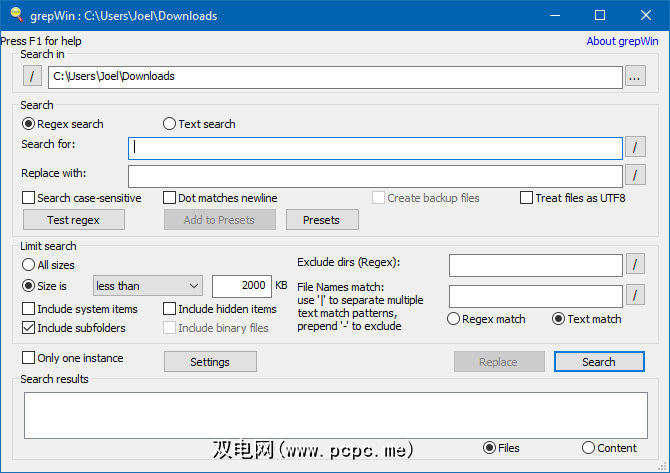
您不得不在处理GUI选项时失去一些灵活性,但并没有太多。我发现总体上更容易处理,结果更易于浏览。请注意,grepWin仅在Windows Vista和更高版本上有效。
下载: grepWin
2。一遍又一遍地输入相同的文本
无论您是回复电子邮件,键入报告,填写表格,还是编写程序,都有某些短语(甚至句子)可能最终会键入数百个每天的次数。浪费时间了吧?
A text expander like PhraseExpress can really come in handy for this. Text expansion is simple: you type a few letters, press the key you’ve designated for expansion, and it magically expands into whatever full phrase you’ve configured it as (e.g. lki could expand into I’ll look into it and get back to you!)
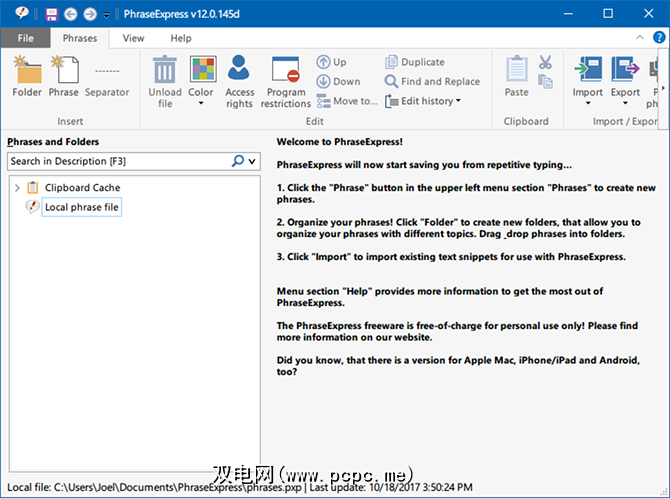
PhraseExpress从专业版的30天试用版开始,然后转变为免费版。这两个版本是相同的,唯一的例外是免费版本只能用于不涉及客户端-服务器环境的非收入活动。
下载: PhraseExpress
3。批量重命名文件
想象一下,您已经从数十个不同的服务和机构累积了10年的数字收据和财务报表。真是一团糟!最糟糕的部分不是全部整理,最糟糕的部分是以使组织更容易实现的方式重命名所有这些文件。
除非您具有批量重命名实用程序,一个免费的个人使用工具,可让您使用灵活的规则和过滤器批量重命名文件(和文件夹)。您可以替换和/或增加数字,插入文本和/或时间戳,递归处理无限子文件夹等等。
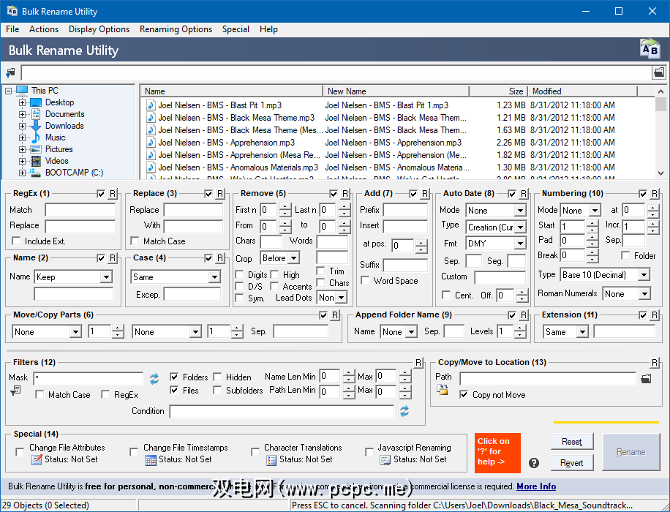
我要强调的两个功能包括使用EXIF数据重命名照片文件和重命名音乐。使用ID3标签的文件。您可以在重命名之前查看预览,以便在执行之前始终知道要获得什么。
下载:批量重命名实用程序
4。批量编辑或删除Music ID3标签
随着当今丰富的音乐流媒体服务,大多数人都从下载音乐转移到了流媒体音乐上,但并不是所有人。也许您已经考虑了流媒体与下载的优缺点,并决定本地数字文件更适合您的需求。如果是这样,音乐管理可能会很麻烦。
这些天我只播放音乐,我很高兴每次下载新专辑时都不必编辑数十个ID3标签。但是,如果仍然如此,那么对 ID3 Remover (从多个文件中剥离所有ID3标签)和 MP3tag (一次在多个文件中编辑ID3标签)这样的工具感到高兴。 )。
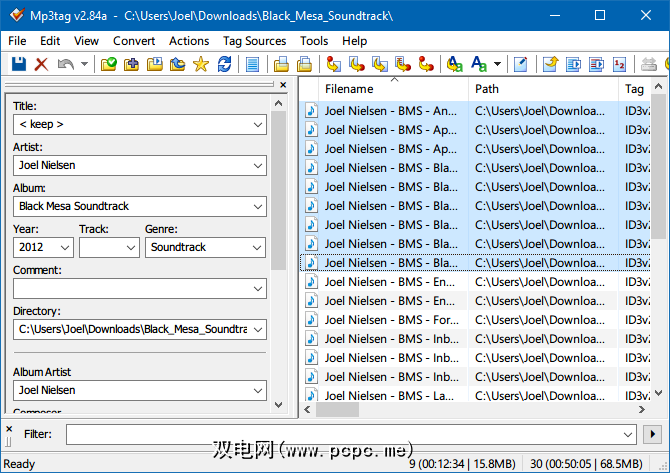
下载: ID3删除器
下载: MP3tag
5。批量转换媒体文件格式
我们之前已经介绍了媒体转换器工具,其中包括用于转换图像,音频和视频的单独工具。但是,有一个漂亮的工具可以处理所有三种媒体类型,并可以在当今数十种最受欢迎的格式之间进行转换。
媒体转换可能需要很长时间,尤其是如果您经常需要转换大型电影文件或整个音乐时,尤其如此专辑。但是使用 Format Factory 格式,您可以批量转换所有类型的媒体文件,而不必安装三个或更多不同的工具来处理不同的媒体类型。
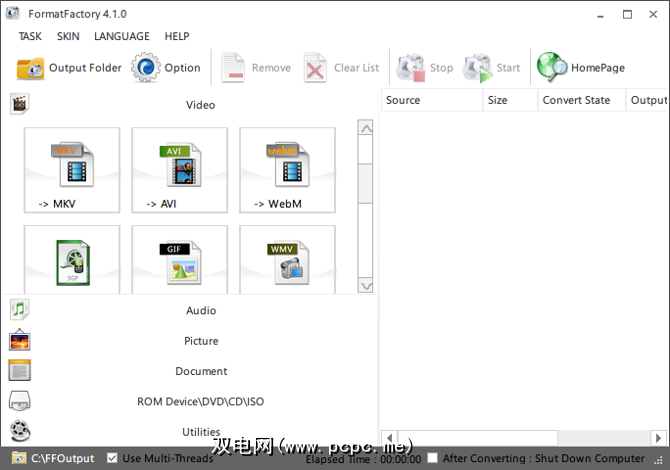
但是请注意! Format Factory随附于捆绑软件,因此在安装时请格外注意。确保取消选中任何看起来像特价商品的复选框,并拒绝所有不专门用于Format Factory的条款。
下载: Format Factory
我从来没有超过几天不测试新软件,甚至几天甚至涉及测试多个不同的应用程序。安装所有这些软件很麻烦,但是卸载所有软件甚至更糟。这就是为什么我依赖用于批量卸载应用程序的方法。
到目前为止,我发现最好的工具是 Bulk Crap Uninstaller 。它扫描您的整个系统,找到所有已安装的软件,并允许您在所有要删除的软件旁边标记一个复选框。它还支持“安静的卸载",无需任何输入即可处理所有删除操作。
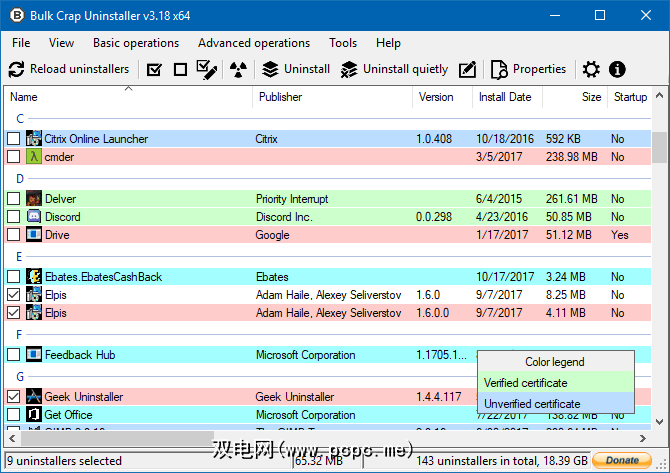
此工具的优点在于,它还可以识别孤立的安装,即在应用程序中被“删除"的应用程序。过去,不再显示为已安装在Windows 10上,而是以某种形式保留在您的系统上。
下载:批量废纸卸载程序
7。重复击键和鼠标单击
有时,您可能需要一遍又一遍重复相同的精确击键或相同的精确鼠标单击。实际上,有很多方法可以完成此任务,但是更简单易用的工具之一是再次执行。
启动应用程序后,您可以在其中创建不同的“任务"每个任务都是一系列击键,鼠标操作或两者的序列。要开始记录新任务,请点击创建新任务。完成后,按滚动锁定,然后为其命名。完成任务后,您可以将其设置为重复以及执行频率。
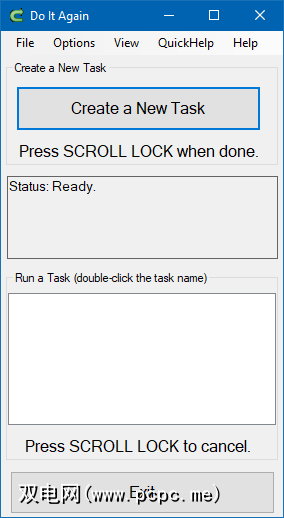
“再次执行"是为Windows XP创建的,但是只要您以Administrator身份运行,它仍然适用于Windows 10。请注意,您会在首次播放音乐时听到它的声音。您可以在菜单中的选项>播放启动音乐上将其禁用。
下载:再做一次
其他方法在Windows中自动执行任务
如果您不想使用任何第三方工具,则始终可以使用内置的Windows Task Scheduler应用程序来创建可重复的可调度任务。要了解更多信息,请查看以下使用Windows Task Scheduler自动执行任务的示例。
如果您想真正地掌握高级技术,可以使用名为 AutoHotkey 。 AutoHotkey可以控制击键和鼠标操作等,并且可以通过其脚本语言来处理复杂的逻辑。在我们的AutoHotkey概述中了解更多信息。
您在Windows中最糟糕的重复任务是什么?如果有的话,如何实现它们的自动化?让我们在下面的评论中知道!
图片来源:Matriyoshka / Depositphotos
标签: 计算机自动化 计算机维护 文件转换 卸载程序 Windows 10








